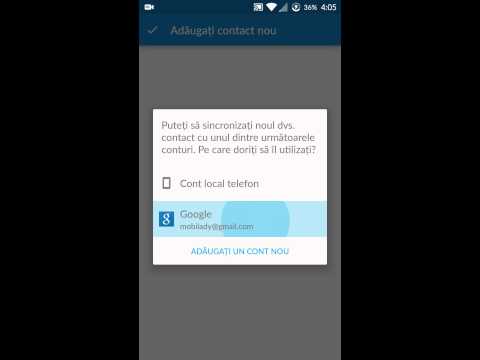Partajarea conexiunii la internet Microsoft permite unui computer conectat la Internet printr-un modem prin cablu sau DSL să-și partajeze conexiunea cu alte computere conectate la acesta.
Pași
Metoda 1 din 2: pe computerul gazdă

Pasul 1. Faceți clic pe Start, apoi pe Panou de control

Pasul 2. Faceți clic pe Conexiuni de rețea și internet, Faceți clic pe Conexiuni de rețea

Pasul 3. Faceți clic dreapta pe conexiunea pe care o utilizați pentru a vă conecta la Internet
De exemplu, dacă vă conectați la Internet utilizând un modem, faceți clic dreapta pe conexiunea pe care o doriți în Dial-up.

Pasul 4. Faceți clic pe Proprietăți
Faceți clic pe fila Avansat.

Pasul 5. Sub Partajare conexiune internet, bifați caseta de selectare Permiteți altor utilizatori de rețea să se conecteze prin conexiunea la internet a acestui computer

Pasul 6. Dacă partajați o conexiune la Internet dial-up, bifați caseta de selectare Stabiliți o conexiune dial-up ori de câte ori un computer din rețeaua mea încearcă să acceseze Internetul dacă doriți să permiteți computerului să se conecteze automat la Internet

Pasul 7. Faceți clic pe OK
Veți primi un mesaj, dați clic pe Da.
Metoda 2 din 2: Pe computerul client

Pasul 1. Faceți clic pe Start, apoi pe Panou de control
Faceți clic pe Conexiuni de rețea și internet. Faceți clic pe Conexiuni de rețea.

Pasul 2. Faceți clic dreapta pe Conexiune locală, apoi faceți clic pe Proprietăți

Pasul 3. Faceți clic pe fila General, faceți clic pe Protocol Internet (TCP / IP) în lista Această conexiune utilizează următoarele elemente, apoi faceți clic pe Proprietăți

Pasul 4. În caseta de dialog Proprietăți protocol Internet (TCP / IP), faceți clic pe Obțineți automat o adresă IP (dacă nu este deja selectată), apoi faceți clic pe OK

Pasul 5. În caseta de dialog Proprietăți conexiune zonă locală, faceți clic pe OK

Pasul 6. Deschideți browserul pentru a verifica dacă ceea ce ați făcut funcționează
Video - Prin utilizarea acestui serviciu, unele informații pot fi partajate cu YouTube

sfaturi
- Dacă utilizați un cablu, computerul care partajează conexiunea ar trebui să aibă două sloturi LAN.
- Conexiunea la Internet este partajată cu alte computere din rețeaua locală (LAN). Adaptorul de rețea care este conectat la LAN este configurat cu o adresă IP statică de 192.168.0.1 și o mască de subrețea de 255.255.255.0
-
De asemenea, puteți atribui o adresă IP statică unică în intervalul 192.168.0.2 până la 192.168.0.254. De exemplu, puteți atribui următoarea adresă IP statică, mască de subrețea și gateway-ul implicit:
- Adresa IP 192.168.0.2
- Mască de subrețea 255.255.255.0
- Gateway implicit 192.168.0.1